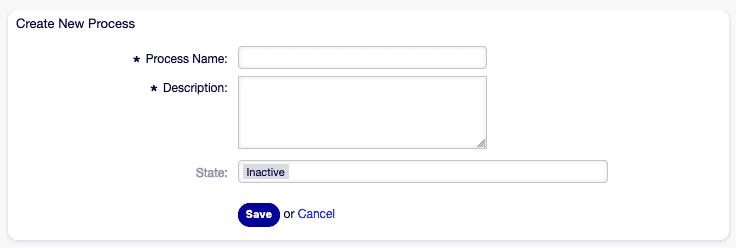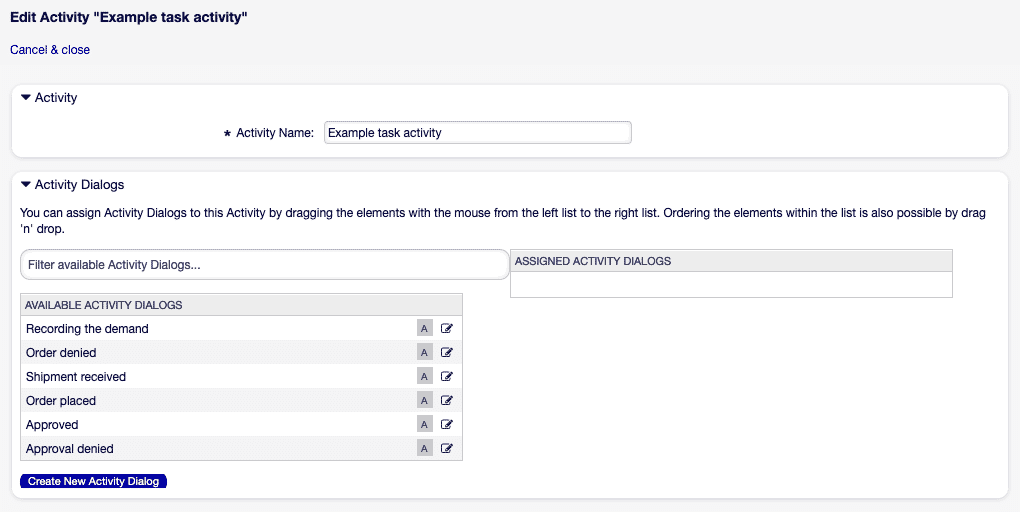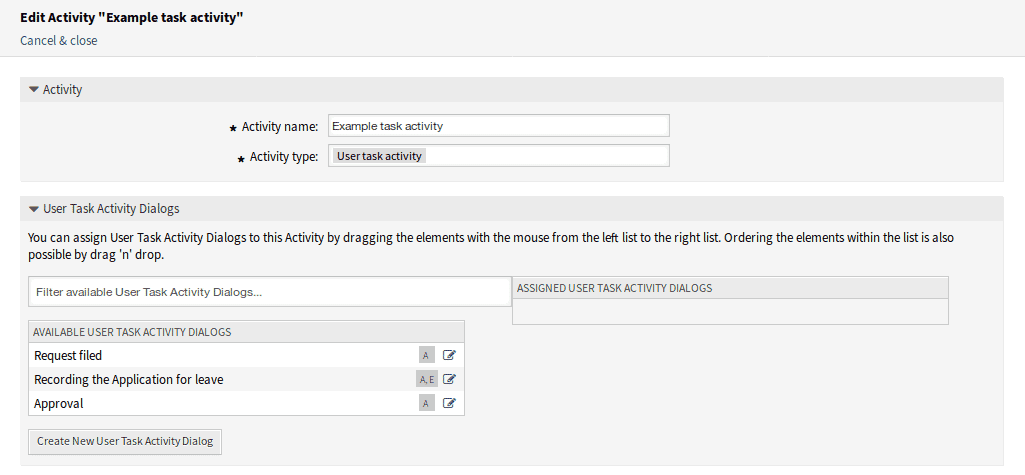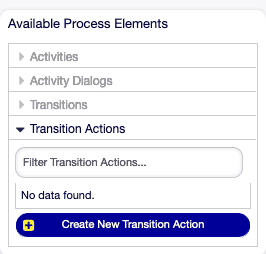OTOBO / Znuny Ticketsystem – Prozessmanagement
Das OTOBO Prozessmanagement-Modul ermöglicht die grafische Modellierung, Automatisierung und Überwachung Ihrer Geschäftsprozesse. Von der Anforderungserfassung bis zur abschließenden Genehmigung sorgen klar definierte Abläufe für höhere Effizienz, geringere Fehlerquoten und transparente Workflows.
Inhaltsverzeichnis
- Vorteile auf einen Blick
- Prozesse anlegen und bearbeiten
- Aktivitätstypen – Details & Screenshots
- Übergänge und Aktionen
- Export & Import
- Best Practices & Tipps
Vorteile auf einen Blick
- Konsistenz: Standardisierte Abläufe minimieren manuelle Fehler.
- Nachvollziehbarkeit: Jeder Schritt ist dokumentiert, Protokolle lassen sich auditieren.
- Automatisierung: Automatische Übergänge und Aktionen beschleunigen den Prozess.
- Integration: Externe Services und Benutzereingaben fließen nahtlos ein.
Prozesse anlegen und bearbeiten
- Modul öffnen: Navigieren Sie zu Prozesse & Automatisierung → Prozessmanagement.
- Neuen Prozess erstellen: Klick auf Add Process öffnet den Canvas.
- Name & Beschreibung: Geben Sie Ihrem Prozess eine eindeutige Bezeichnung und kurzen Hinweis auf Zweck und Scope.
- Speichern & Bereitstellen: Nach dem Modellieren auf Save & Deploy klicken, damit Tickets den neuen Prozess nutzen.
Aktivitätstypen – Details & Screenshots
Script-Task-Aktivität
Führen Sie OTOBO-eigene Scripts aus, z. B. zur Datenaufbereitung.
Wichtigste Felder:
- Name der Aktivität
- Script-Auswahl
- Parameter (Key/Value-Paare)
Service-Task-Aktivität
Rufen Sie externe Web-Services auf und verarbeiten Sie deren Antworten.
Wichtigste Felder:
- Web-Service-Auswahl
- Invoker-Konfiguration
- Timeout & Fehlercode
Benutzer-Task-Aktivität
Binden Sie Agenten oder Kunden ein, um Entscheidungen zu treffen oder Informationen zu ergänzen.
Wichtigste Felder:
- Aktivitätsdialog
- Pflichtfelder
- Sichtbarkeit (Agent / Kunde)
Übergänge und Aktionen
Zwischen Aktivitäten definieren Sie Transitions (Bedingungen für Prozessflüsse) und Transition Actions.
- Transition erstellen: Ziehen Sie Pfeil von einer Aktivität zur nächsten.
- Bedingung definieren: z. B.
DynamicField_Status = 'approved'. - Aktionen hinzufügen: Unter „Actions“ können Sie
- Warteschlange ändern
- Verantwortlichen anpassen
- E-Mail-Benachrichtigung auslösen
Export & Import
Teilen Sie Ihre Prozessdefinitionen mit Teamkollegen oder anderen Instanzen:
- Export: Prozess → Export JSON
- Import: Import Process und JSON-Datei hochladen
Voraussetzung: Alle referenzierten Queues, Rollen und dynamischen Felder müssen in der Zielumgebung existieren.
Best Practices & Tipps
- Testmodus aktivieren: Nutzen Sie den Test Mode, um Abläufe ohne Ticket-Auswirkungen zu prüfen.
- Modulare Prozesse: Zerlegen Sie umfangreiche Workflows in Sub-Prozesse für bessere Wartbarkeit.
- Versionierung: Legen Sie für jede Freigabe eine neue Version an – so bleiben frühere Abläufe erhalten.
- Detaillierte Beschreibungen: Pflegen Sie zu jeder Aktivität und Transition aussagekräftige Kommentare.
- Monitoring & Logs: Aktivieren Sie im Daemon-Logging erweiterte Ausgaben, um Abläufe im Betrieb zu überwachen.